Hội nghị trực tuyến đã trở thành giải pháp giao tiếp thiết yếu trong doanh…
HƯỚNG DẪN CÀI ĐẶT VÀ TRIỂN KHAI RECORDING CONNECTOR TRÊN ZOOM MEETING
MỤC LỤC
TỔNG QUÁT
Recording Connector, cho phép ghi lại các cuộc họp vào On–Premise thay vì thiết bị của máy chủ. Giống như Meeting Connector, máy chủ này được triển khai trong môi trường ảo hóa của bạn.
Zoom Recording Connector được động gói dưới dạng OVF và có thể được triển khai trên bất kỳ nền tảng ảo hóa nào có hỗ OVF, bao gồm:
- VMware VSphere, VMware Workstation, VMware Fusion
- Nutanix (được xác nhận trên Nutanix AHV and ESXi (AOS 5.5.5))
- Windows Server 2012/2016 Hyper-V (best-effort support)
- Virtual Box (hỗ trợ nỗ lực tốt nhất)
Thông số kỹ thuật hệ thống cho VM có thể được tìm thấy ở đây.
ĐIỀU KIỆN TIÊN QUYẾT
- License hiện tại của gói Business hoặc Education phải đang bật với Meeting Connector
- Đăng ký ghi âm trên Cloud Recording
- Mở yêu cầu với Zoom Support để bật On-Premise Cloud Recording cho tài khoản của bạn
THIẾT LẬP
1. Đầu tiên, phải triển khai và thiết lập ít nhất một Meeting Connector VM.
2. Trong mục Zoom profile của bạn, chọn Advanced>Meeting Connector.
3. Chọn tab Download và sau đó tải về 2 file OVF và VNDK trong Recording VM.
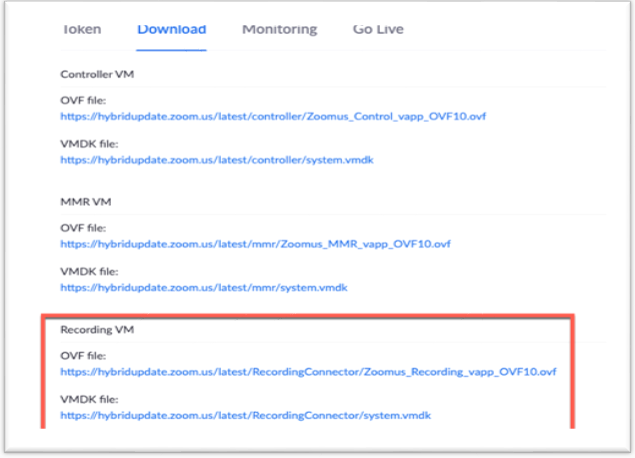
4. Mở/Nhập OVF và VMDK vào máy client VM của bạn.
5. Khi Máy ảo đã được khởi động, hãy đăng nhập với thông tin đăng nhập mặc định:
-
- Tên đăng nhập: admin
- Mật khẩu: Điều này sẽ được tạo ngẫu nhiên khi khởi động, nhưng có thể được đặt thành mật khẩu cụ thể sẽ không được hiển thị khi khởi động.
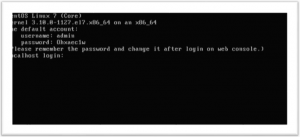
6. Sử dụng lệnh ifconfig để kiểm tra địa chỉ IP của máy chủ. Nếu máy chủ không có địa chỉ IP, hãy định cấu hình một cách thủ công.
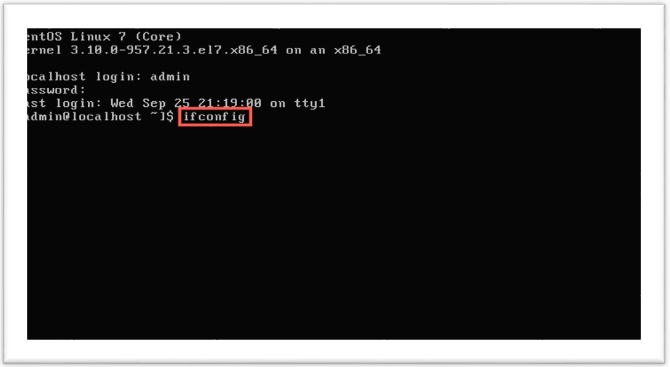
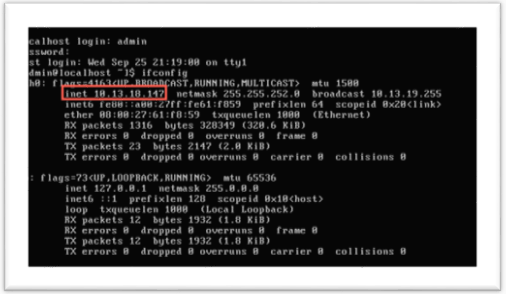
7. Trong trình duyệt của bạn, điều hướng đến bảng điều khiển web tại https: //IPaddress: 5480, với địa chỉ IP là địa chỉ inet được liệt kê trong kết quả ifconfig.
8. Đăng nhập với thông tin đăng nhập mặc định. Trong lần đăng nhập đầu tiên, hãy thay đổi mật khẩu.
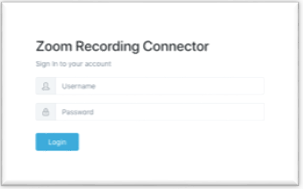
9. Trên tab Configure, nhập mã token từ trang Meeting Connector trên web. Ngoài ra, nhập địa chỉ của Zoom Controller của bạn.
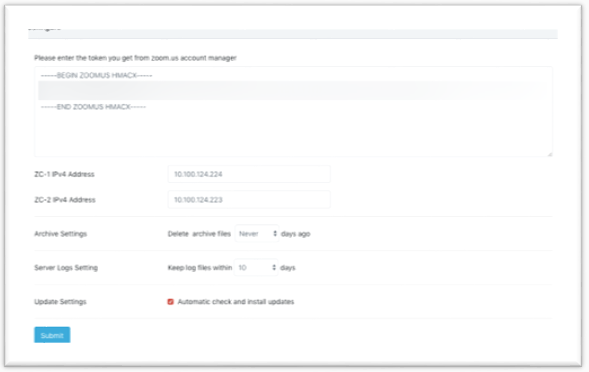
10. Nhấp vào Gửi.
THAY ĐỔI MẬT KHẨU ĐĂNG NHẬP CỦA ADMIN
1. Trong VM bấm Login.
2. Đăng nhập bằng thông tin quản trị.
3. Nhấp vào User> Manage.
4. Nhấp vào Change Password bên cạnh tài khoản admin.
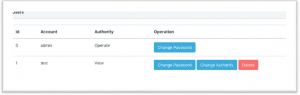
5. Nhập mật khẩu admin hiện tại, sau đó nhập mật khẩu mới và nhập lại để xác nhận.
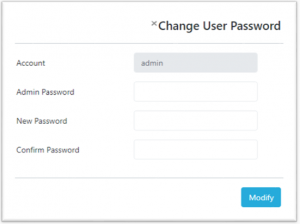
6. Nhấp vào Modify.
TRUY CẬP CÁC TẬP TIN GHI ÂM
Trước tiên ta phải truy cập vào SSH của Zoom Recording.
Đầu tiên, vào máy ảo giao diện console: đăng nhập tài khoản admin
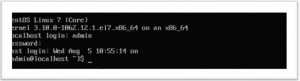
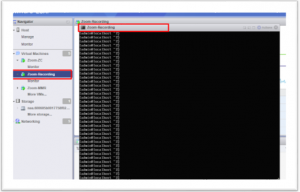
Tiếp theo, ta check dịch vụ SSH đã được mở chưa bằng lệnh: sudo service sshd status
Nếu trạng thái Active: inactive thì port mặc định đã bị đóng và chưa khởi động dịch vụ.
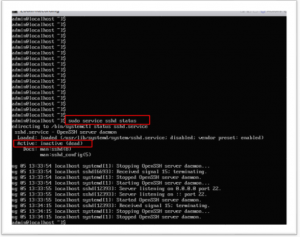
Tiếp theo, truy cập file sshd_config để chỉnh sửa file. ta nhập lệnh sudo vi /etc/ssh/sshd_config

tìm dòng #Port 22 và xóa dấu “#” đi.
Để xóa dấu “#” đi, ta nhấn nút Insert trên bàn phím hoặc chữ “a”, để trạng thái chuyển sang –INSERT–
Như hình dưới, sau đó ta nhấn nút Esc trên bàn phím và nhấn tiếp “:wq” để lưu file và thoát ra.
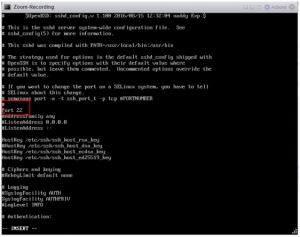
Sau khi lưu file thành công, ta khởi động lại dịch vụ SSH bằng lệnh sudo service sshd restart

Và check lại xem dịch vụ SSH đã khởi động lại chưa bằng lệnh sudo service sshd status
Check trạng thái Active: active (running) ok
Service SSH listen port 22
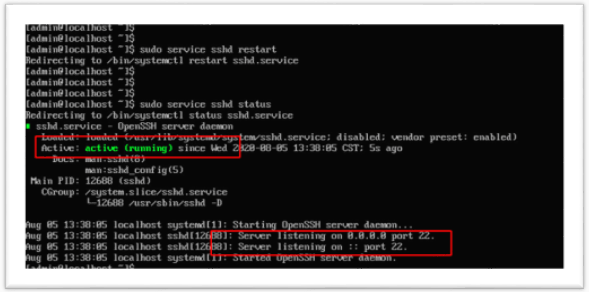
Tiếp theo, ta sử dụng phần mềm WinSCP để truy cập vào hệ thống Zoom Recording thông qua SSH vừa bật.
Điền hostname là IP của Zoom Recording, port mặc định 22, user name là admin, password đã đổi ban đầu.
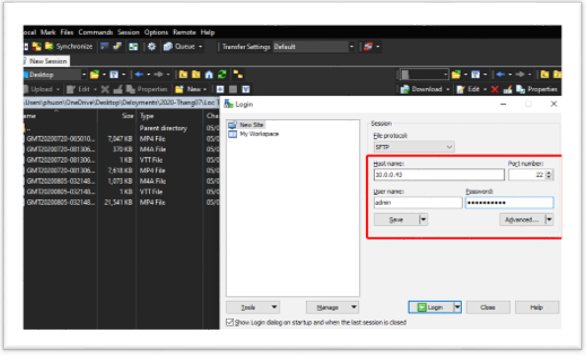
Các cuộc họp được ghi lại được lưu trực tiếp vào bộ lưu trữ của Máy chủ, theo đường dẫn sau: /opt/zoom/cmr-Storage/.
Từ đó, các bản ghi được lưu trong một trong các thư mục sau:
- Archive: Ghi lại các cuộc họp, đã được nén.
- Recording: Các bản ghi hiện đang chuyển đổi từ dữ liệu thô sang các tệp phương tiện đã hoàn thành.
- Replay: Các tệp phương tiện đã được xử lý và sẵn sàng để xem.
Khi các bản ghi hoàn thành được lưu, chúng được lưu ở vị trí sau: /opt/zoom/cmr-Storage/replay/năm/tháng/ngày/meetID/confID.
Ví dụ: đường dẫn ghi /opt/zoom/cmr-Storage/replay/2020/05/08/7439928810/E8429740-9EF7-4AE0-8B98-3A32F276A03C, sẽ dịch sang:
Ngày: 2020-05-08
Số cuộc họp: 7439928810
Conf id: E8429740-9EF7-4AE0-8B98-3A32F276A03C
THAY ĐỔI VỊ TRÍ LƯU TRỮ
Để gắn hệ thống tệp mạng khác (NFS) làm vị trí lưu trữ của máy chủ ghi:
- Chỉnh sửa tệp ssb.cfg trong /opt/zoom/conf /
- Trong [CMR] thay đổi giá trị của mr_home:
cmr_home = đường dẫn ghi trên bộ lưu trữ NFS được gắn kết - Trong [MRT] thay đổi giá trị của mrt_home mrt_home = đường dẫn thư mục chuyển mã trên bộ lưu trữ NFS được gắn kết.
TƯ VẤN ĐẶT HÀNG

NV Thúy Hằng
0936600525
0936600525

NV Hoàng Khoa
0906997944
0906997944

NV Quốc Trung
0968626365
0968626365

NV Thành Đạt
0964128124
0964128124

NV Vân Anh
0981855557
0981855557

NV Thu Thảo
0337853952
0337853952




This Post Has 0 Comments